
Či už potrebujete, aby si vaše deti urobili domáce úlohy, alebo či je to len večera, služba Google WiFi má funkciu, ktorá vám umožňuje „pozastaviť“ internet na ich zariadeniach. Tu je návod, ako to nastaviť.
súvisiace: Ako nastaviť systém Google WiFi
Táto funkcia nezastaví prístup na internetvo vašej sieti Wi-Fi Google, iba určité zariadenia, ktoré zadáte. Môžete dokonca vytvoriť skupiny zariadení a pozastaviť ich všetky naraz jediným klepnutím, ako aj vytvoriť časy automatického obnovenia.
Začnite otvorením aplikácie Google WiFi v telefóne a klepnite na kartu s ikonou ozubeného kolieska nastavení a ďalších troch kruhov.

Klepnite na „Rodinné Wi-Fi“.

Klepnite na „Nastavenie“ v dolnej časti nasledujúcej obrazovky.

Odtiaľto môžete klepnúť na „Ďalej“ a vytvoriť skupinu zariadení na pozastavenie všetkých naraz, alebo stlačiť „Preskočiť“, ak chcete preskočiť proces vytvárania skupín a pozastaviť zariadenia jeden po druhom.

Ak kliknete na tlačidlo Preskočiť, dostanete sa na obrazovku so zoznamom všetkých zariadení vo vašej sieti Google WiFi. Klepnutím na malé ikony pozastavenia vpravo pozastavíte prístup k internetu pre konkrétne zariadenie.

Ak chcete vytvoriť skupinu zariadení, klepnite na tlačidlo plus v pravom dolnom rohu.

Pomenujte skupinu a stlačte „Ďalej“.
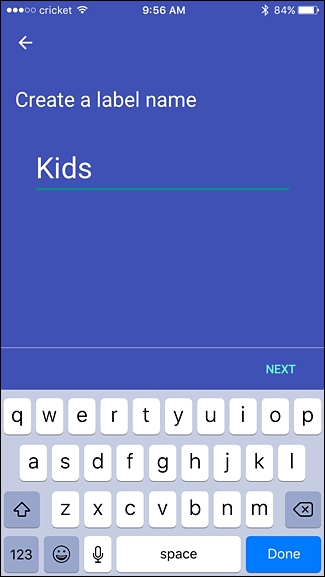
Vyberte zariadenia, ktoré chcete pridať do skupiny, a stlačte „Ďalej“.

Potom sa skupina pridá do hornej časti obrazovky. Klepnutím na malú ikonu pozastavenia pozastavíte všetky zariadenia uvedené v tejto skupine. Môžete tiež klepnúť na samotnú skupinu a zobraziť ďalšie informácie.

Na tejto obrazovke môžete vybrať čas ukončenia, po ktorom sa má internet automaticky obnoviť po určitom čase.

Môžete si vybrať z niekoľkých predvolených časov, alebo si môžete zvoliť vlastný konečný čas v dolnej časti.

Po nastavení sa na informačnej obrazovke skupiny zobrazí konečný čas, kedykoľvek ho však môžete prepnúť klepnutím na tlačidlo pozastavenia.

To je jedna skvelá vlastnosť väčšiny sietí Wi-Fivrátane systému Eero, a nastavenie je skutočne rýchle a jednoduché. Je pravda, že to môžete urobiť na mnohých tradičných smerovačoch, ale zvyčajne to nie je také jasné, ako to robí sieť Google WiFi a iné sieťové systémy.








